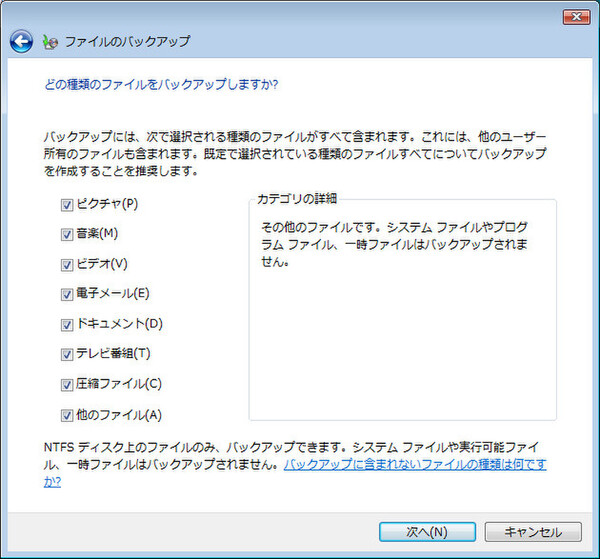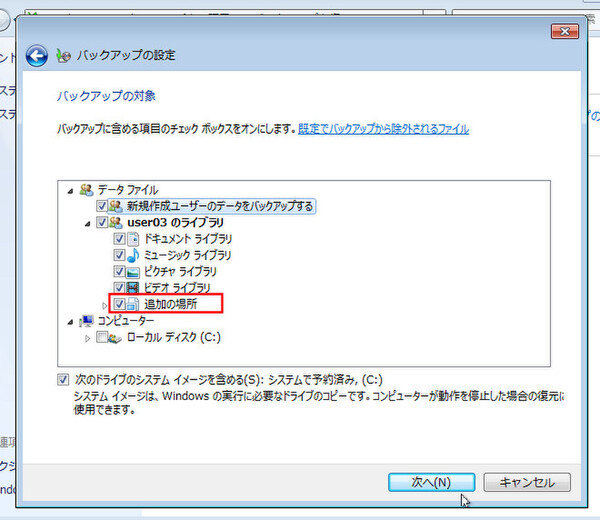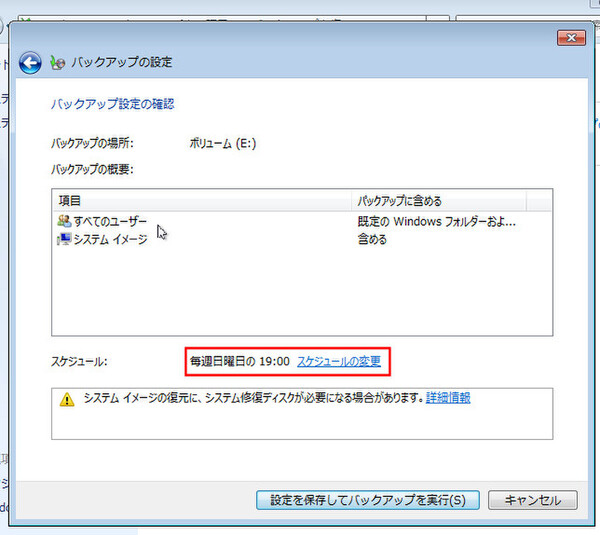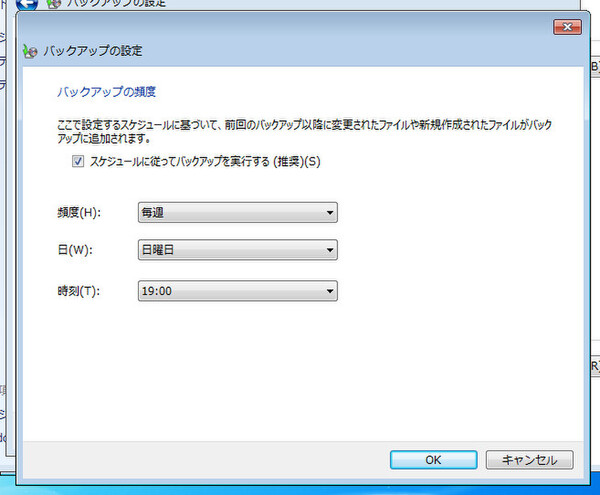ファイルバックアップはUIが変更された
Windows 7のファイル単位でのバックアップ機能は、インターフェースが変わっている。Vistaでは「ファイルとフォルダのバックアップ」や「ファイルのバックアップ」と表記されていたところが、単に「バックアップ」となっている。イメージバックアップのメニューを左ペインに移しているためかもしれない。
ファイル単位でバックアップする項目も変わっている。Vistaではユーザーフォルダーに加えて、「テレビ番組」「圧縮ファイル」「電子メール」が用意されていた。また「他のファイル」を選ぶと、ドキュメントフォルダーの中にあるプログラムファイルや一時ファイル以外のすべてのファイルをバックアップしていた。
Windows 7ではこれらの項目がなくなり、ドキュメントやビデオといった各ライブラリと、「追加の場所」という項目に変更された。とはいえ、初期設定で選択されている項目を選んだ場合、バックアップされる内容は変わらない。「追加の場所」を選択すると、アドレス帳やお気に入り、リンクなどを個別に利用できるようになっている。
ちなみに、項目がなくなった「テレビ番組」は「ビデオライブラリ」に、「電子メール」は「追加の場所」の「AppDataフォルダー」にある。Windows 7ではファイル形式ではなく、フォルダー/ライブラリ単位でバックアップ項目を判別するので、電子メールの圧縮ファイルを保存しているフォルダーを指定すればいい。
なお、7でバックアップ項目を「自動選択」した場合、システムイメージも自動的に含まれる。この場合は、起動ボリューム(通常はCドライブ)だけが保存される。複数ドライブをイメージバックアップするなら、「システムイメージの作成」から対象のドライブを指定する。
Vistaと同様、バックアップのスケジュール(頻度)を設定することもできる。ただし、従来は「バックアップの設定」ウィザードの最後に設定ダイアログが表示されたが、Windows 7では明示的に指定する必要がある。初期設定は、Vistaと同様の「毎週/日曜日/19時」だが、変更するにはウィザードの最後で「スケジュールの変更」をクリックする必要がある。
筆者紹介─柳谷智宣
1972年生まれ。ネットブックからワークステーションまで、日々ありとあらゆる新製品を扱っているITライター。現在使っているノートパソコンは、東芝のSS RXとMac。とはいえ、1年以上前の製品なので、買い換えを思案中。日経パソコンオンラインで「ビジネスPCテストルーム」、週刊SPA!で「デジペディア」を連載するほか、パソコンやIT関連の特集や連載、単行本を多数手がける。近著に「仕事が3倍速くなるケータイ電話秒速スゴ技」(講談社)。

この連載の記事
-
最終回
PC
Windows 7を素早く操作できる新ショートカットキー -
第19回
PC
困ったときに活躍 7のトラブルシューティング機能 -
第18回
PC
ネット上の情報も探せる! 強化された7の検索機能 -
第17回
PC
付属アプリケーションが一新されたWindows 7 -
第16回
PC
壁紙/解像度/ガジェット 細かく変更されたデスクトップ -
第15回
PC
標準でマルチタッチをサポートするWindows 7 -
第14回
PC
仮想HDDに標準対応し、OS起動もできるようになった -
第13回
PC
XPアプリがWindows 7上でシームレスに動くXPモード -
第12回
PC
セキュリティーから役割が拡大 アクションセンター -
第10回
PC
リモートメディアストリーミングで外から家にアクセス - この連載の一覧へ